Homebrew Cask udvider Homebrew med support til hurtigt at installere Mac-applikationer som Google Chrome, VLC, og mere. Ikke mere at trække og slippe applikationer!

Grundlæggende
RELATED:
Windows 10 Indeholder en Linux Style Package Manager Navngivet "OneGet"
Homebrew er en pakkeadministrator designet til at installere UNIX-værktøjer og andre open source-programmer på Mac OS X. Det vil hurtigt downloade og installere dem og kompilere dem fra kilden. Homebrew Cask udvider Homebrew med støtte til installation af binære apps - den slags du normalt trækker til din applikationsmappe fra DMG-filer. Installer Homebrew og Homebrew Cask
Først skal du bruge kommandolinjeværktøjerne til Xcode installeret. På et moderne Mac OS X-system kan du installere disse ved blot at køre følgende kommando i et Terminal vindue. Du kan også installere den fulde Xcode-applikation fra Apple, hvis du foretrækker det - men det kræver mere plads på din Mac og er ikke nødvendigt.
xcode-select - installer
Næste, installer Homebrew. Du kan bare åbne et Terminal vindue, kopiere og indsætte følgende kommando, og tryk på Enter:
ruby -e "$ (curl -fsSL //raw.githubusercontent.com/Homebrew/install/master/install)"
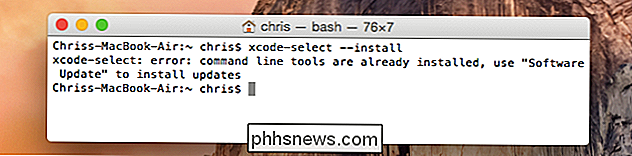
Dette script informerer dig om, hvad det vil gøre. Tryk på Enter, og angiv derefter dit kodeord for at installere det. Som standard installerer den Homebrew, så du kan bruge kommandoen bryg uden at skrive sudo-kommandoen og give dit kodeord.
Kør følgende kommando, når du er færdig for at sikre Homebrew er installeret og fungerer korrekt:
bryg læge
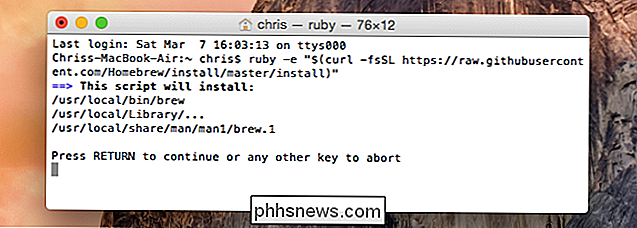
Når du er færdig, skal du køre følgende kommando for at installere Homebrew Cask. Det bruger Homebrew til at installere Cask:
bryginstallation caskroom / cask / brew-cask
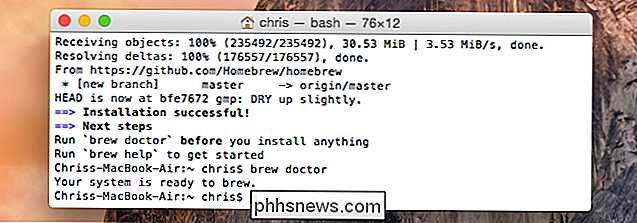
Installer grafiske apps med Homebrew Cask
Nu kan du komme i gang med at installere de grafiske apps, du ønsker. Dette indebærer nogle meget enkle kommandoer. For at søge efter en, skal du bruge følgende kommando:
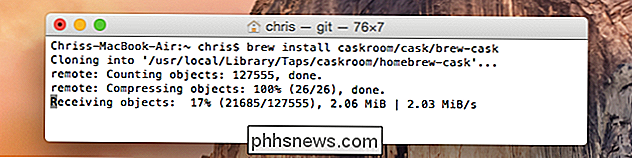
brew cask search name
For at installere en app, kør følgende kommando. Homebrew Cask vil automatisk downloade den, udpakke appen og installere den i mappen Applications.
brygcask installationsnavn
For at afinstallere en app med Homebrew Cask, kør følgende kommando:
afinstallationsnavn for brygcask
Installer open source-hjælpeprogrammer med Homebrew
Kommandoen Homebrew er den underliggende pakkeadministrator, som installerer alle UNIX og open source-værktøjer, du måtte ønske. Det er den nemmeste måde at installere dem på Mac OS X på, ligesom det er på Linux.
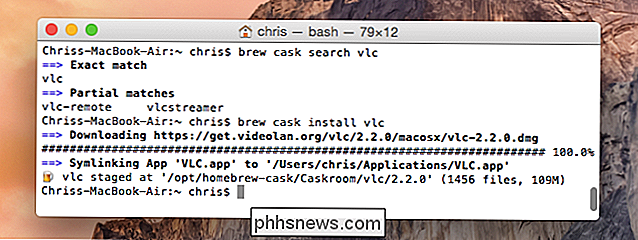
For at søge efter et værktøj:
brygningsnavnet
For at downloade og installere den pakke:
bryg installationsnavn
For at fjerne pakken fra dit system senere:
bryg fjern navn
For yderligere oplysninger om brug af disse kommandoer, læs Homebrew Cask Brugsanvisning eller Homebrew Brew-kommandobogen på deres officielle hjemmesider. Ikke alle grafiske applikationer eller Unix-værktøjer, du leder efter, vil være tilgængelige, men de fleste vil nok være.
Der er desværre ingen grafisk brugergrænseflade til Homebrew Cask. Det er en skam, fordi mange mennesker kan have glæde af nem softwareinstallation på Mac OS X, mens vi elsker at lave nemme terminaler. De kan undgå alle downloadede DMG-filer og klikke rundt. Og da Mac OS X nu er hjemsted for installationsprogrammet Crapware i Windows-stil, er Homebrew Cask en vej rundt det.
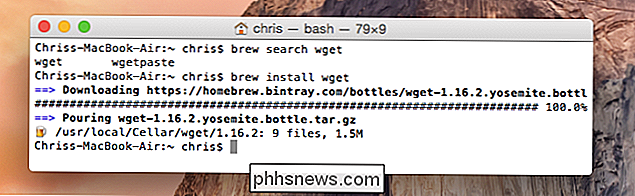

Sådan midlertidigt deaktiveres dit tastatur med en tastaturgenvej i Windows
Hvis du har et kæledyr eller et lille barn, ved du, at et ubeskyttet tastatur kan stave katastrofe - eller mere sandsynligt stave ”dhjkhskauhkwuahjsdkja, mnsd”. Vi har et værktøj til låsning og oplåsning af tastaturet med en hurtig tastaturgenvej. RELATED: Begyndervejledning til brug af et AutoHotkey-script Tastaturlås er et lille program, der håndterer dette job godt og tager op få system ressourcer.

Er det nu en god tid at købe en pc-skærm?
Når du planlægger et nyt køb, vil du sørge for at købe det på et ideelt tidspunkt - ingen vil være den sucker der satte en forskud på den helt nye sportsvogn en måned før den blev erstattet med en ny model. Så det er med pc-skærme ... omend i en lidt mindre skala. Så er det nu (sommer 2017) en god tid at købe en eller flere til den perfekte desktop opsætning?



